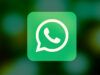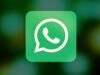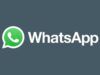Come fare elenco puntato su WhatsApp
Recentemente, sei venuto a conoscenza della possibilità di formattare il testo dei messaggi da inviare su WhatsApp e, ritenendo particolarmente utile questa funzionalità per consentire una migliore lettura del testo, vorresti avere maggiori informazioni a tal riguardo. In particolare, poiché hai spesso la necessità di fare liste, ti piacerebbe conoscere i passaggi da effettuare per creare un elenco puntato.
Se le cose stanno come le ho appena descritte, lascia che sia io a darti una mano e spiegarti come fare elenco puntato su WhatsApp. Se mi dedichi pochi minuti del tuo tempo libero, infatti, posso fornirti tutte le indicazioni necessarie per inviare un messaggio sotto forma di lista, sia procedendo da smartphone e tablet che da computer. Inoltre, a titolo informativo, troverai anche la procedura per creare un elenco numerato e usare altre opzioni di formattazione disponibili su WhatsApp.
Senza dilungarci oltre, direi di non perdere altro tempo in chiacchiere ed entrare nel vivo di questo tutorial. Mettiti comodo, ritagliati cinque minuti di tempo libero da dedicare alla lettura delle prossime righe e segui attentamente le indicazioni che sto per darti. Provando a metterle in pratica dal dispositivo che preferisci, ti assicuro che creare un elenco puntato su WhatsApp sarà davvero un gioco da ragazzi. Buona lettura!
Indice
Come fare elenco puntato su WhatsApp da app
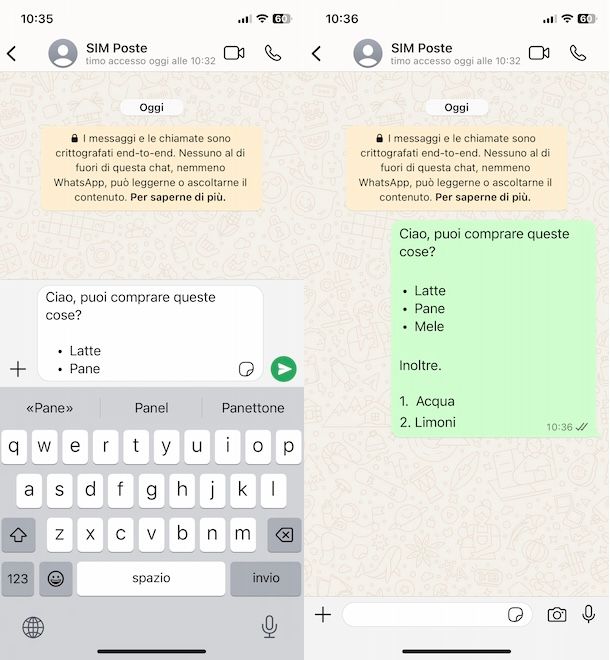
La procedura per fare elenco puntato su WhatsApp è piuttosto semplice. Infatti, è sufficiente utilizzare uno specifico carattere da anteporre al primo elemento della lista affinché sia possibile creare un elenco.
Prima di mostrarti nel dettaglio come procedere, ci tengo a sottolineare che la procedura che sto per indicarti è valida sia procedendo da un dispositivo Android che per fare un elenco puntato WhatsApp iPhone. Inoltre, questa funzionalità è attiva per impostazione predefinita e non è disponibile alcuna opzione per disattivarla.
Detto ciò, avvia dunque la celebre applicazione di messaggistica per dispositivi Android e iPhone, premi sulla voce Chat collocata nel menu in basso e accedi alla conversazione di tuo interesse facendo tap su di essa. Se, invece, vuoi avviare una nuova chat, premi sul pulsante + e scegli uno dei contatti disponibili.
A questo punto, premi sul campo per scrivere un nuovo messaggio in modo da abilitare la scrittura, inserisci il carattere - o * e dai uno spazio: automaticamente, comparirà un "pallino" e potrai creare il tuo elenco puntato. Inserisci, quindi, il primo elemento della lista, vai a capo premendo il tasto Invio della tastiera virtuale del tuo smartphone e ripeti la procedura per tutti gli altri elementi dell’elenco.
Ti sarà utile sapere che è possibile inserire del testo "normale" sia prima che dopo l’elenco puntato. In quest’ultimo caso, per terminare l’elenco e avere la possibilità di scrivere testo nello stesso messaggio, è sufficiente premere il tasto Invio per due volte consecutive (su iPhone per tre volte consecutive).
Oltre alla possibilità di creare un elenco puntato è possibile anche usare liste numerate. In tal caso, anziché anteporre "-" o "*" agli elementi dell’elenco è sufficiente inserire il primo numero (es. 1 ma puoi anche fare una lista numerata partendo da altri numeri), seguito da un punto e uno spazio (es.
). Anche in questo caso, verrà automaticamente creata la lista e per inserire i successivi elementi è sufficiente premere il tasto Invio.
Infine, a titolo informativo, ti segnalo che sono disponibili anche altre opzioni per formattare il testo dei tuoi messaggi.
_[testo]_: inserendo del testo tra due trattini bassi (_) puoi scrivere in corsivo su WhatsApp;*[testo]*: il testo contenuto tra due asterischi (*) permette di scrivere in grassetto su WhatsApp;~[testo]~: il simbolo tilde (~) usato prima e dopo una parte di testo consente di scrivere barrato su WhatsApp;```[testo]```: usare per tre volte il carattere dell’accento grave (`) prima e dopo un testo, consente di modificare il formato del testo in monospaziato.
Queste tre opzioni possono essere utilizzando anche selezionando il testo di proprio interesse e, nel menu apertosi, premendo sull’opzione da utilizzare tra Corsivo, Grassetto, Barrato e Monospaziato (su iPhone seleziona prima la voce Formato e, poi, l’opzione di formattazione che preferisci).
Come fare elenco puntato su WhatsApp da computer
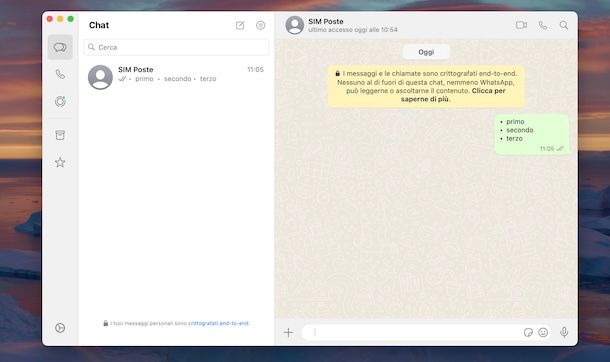
Le indicazioni che ti ho fornito nelle righe precedenti di questa guida sono valide anche per fare elenco puntato su WhatsApp da computer, sia usando il client di WhatsApp per PC Windows e macOS che procedendo da WhatsApp Web, la versione Web del celebre servizio di messaggistica.
L’unica differenza è che in questo caso, per inserire più elementi di una lista, non dovrai premere il tasto Invio della tastiera poiché questo permette di inviare il messaggio. Per andare a capo su WhatsApp da computer è necessario premere la combinazione di tasti Shift+Invio.
Di conseguenza, a prescindere che tu stia usando WhatsApp Desktop o la tua intenzione sia quella di fare elenco puntato WhatsApp Web, non devi far altro che inserire il carattere - o *, dare uno spazio, scrivere il primo elemento dell’elenco, premere i tasti Shift+Invio e ripetere la procedura per i successivi elementi della lista.
Per terminare l’elenco è sufficiente premere il tasto Invio della tastiera in modo da inviare il messaggio o, se desideri aggiungere anche del testo "normale", andare a capo per due volte consecutive.
Allo stesso modo puoi procedere anche per creare un elenco numero, in questo caso inserendo il numero 1 (se desideri che l’elenco inizi da 1), seguito da un punto, uno spazio e il primo elemento della lista. Semplice, vero?

Autore
Salvatore Aranzulla
Salvatore Aranzulla è il blogger e divulgatore informatico più letto in Italia. Noto per aver scoperto delle vulnerabilità nei siti di Google e Microsoft. Collabora con riviste di informatica e ha curato la rubrica tecnologica del quotidiano Il Messaggero. È il fondatore di Aranzulla.it, uno dei trenta siti più visitati d'Italia, nel quale risponde con semplicità a migliaia di dubbi di tipo informatico. Ha pubblicato per Mondadori e Mondadori Informatica.